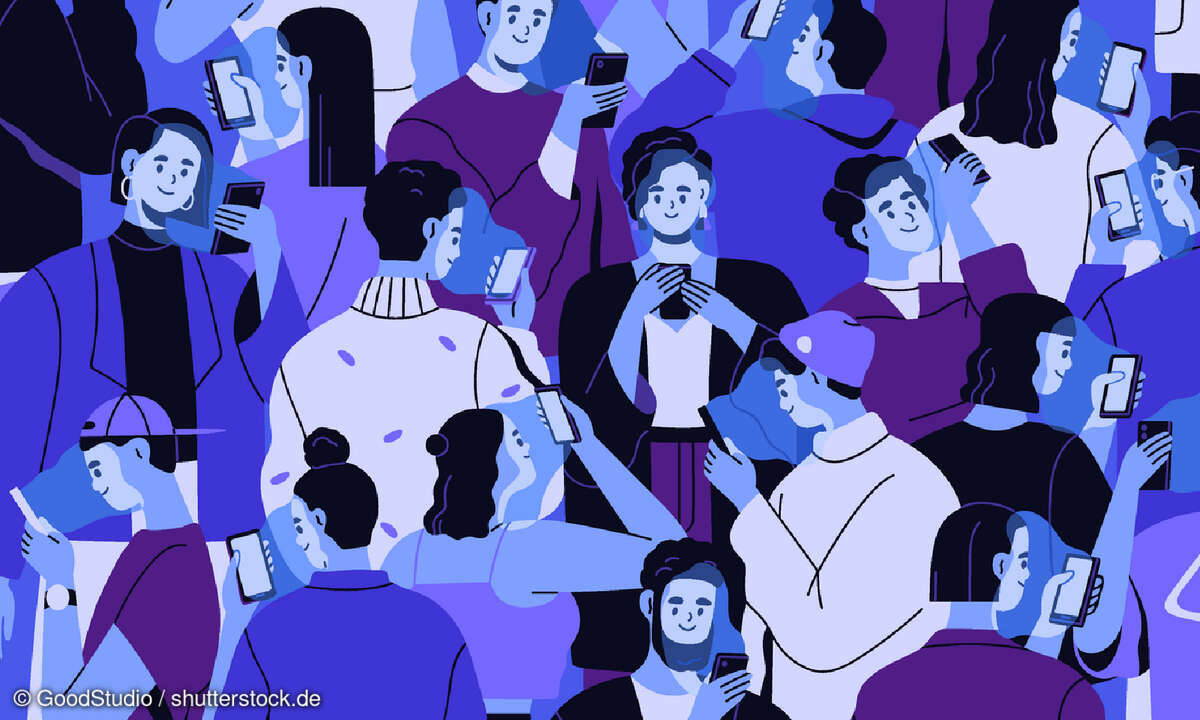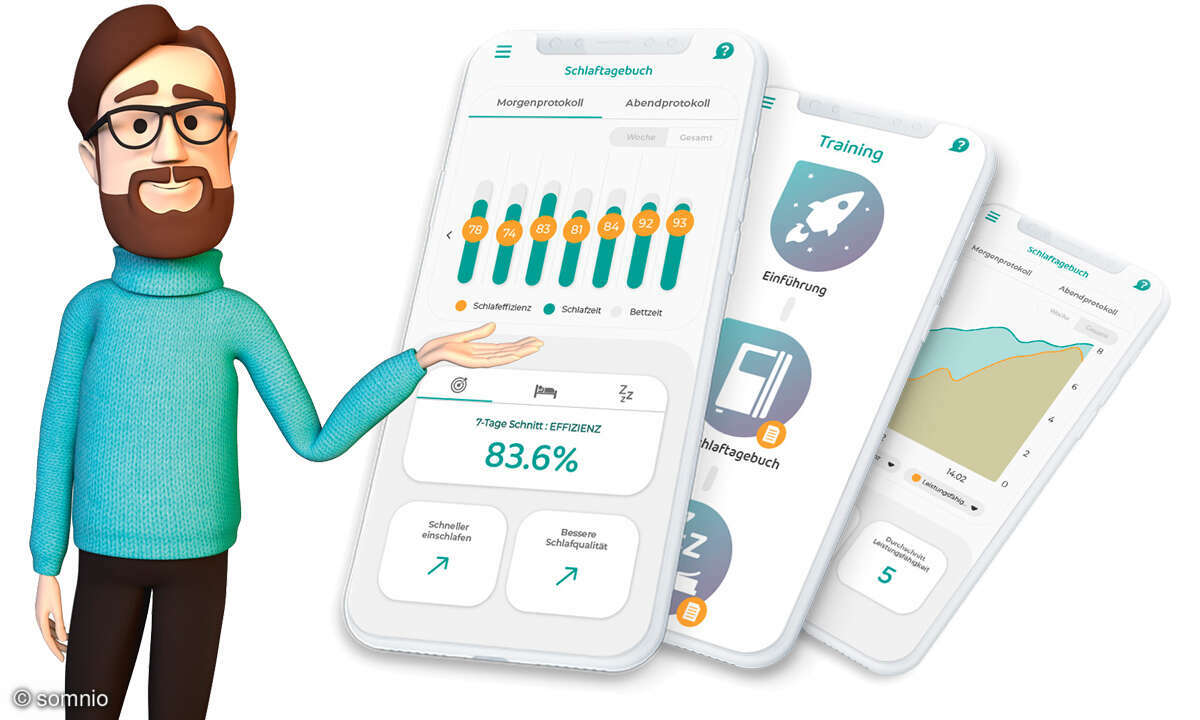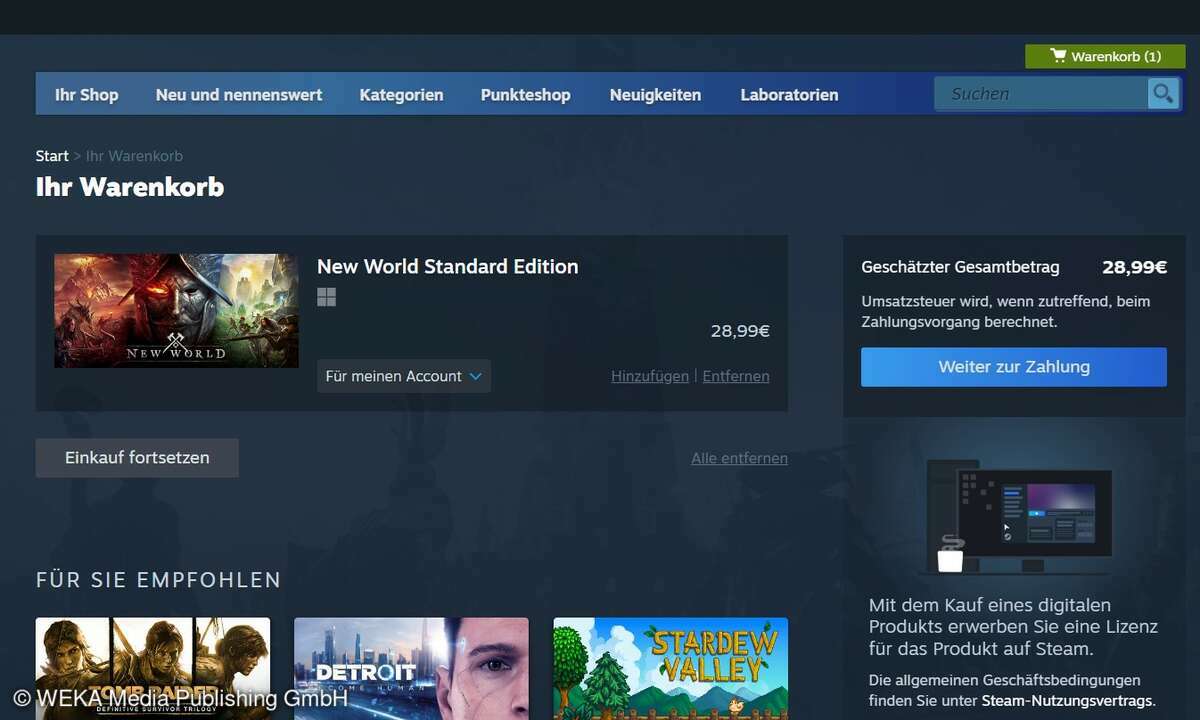Musikverwaltung
- Die Format-Vielfalt
- Interview mit Markus Wekwerth
- Umbau und Export
- Musikverwaltung
Zur Verwaltung von Musik gibt es zwei Möglichkeiten: Entweder man packt die Tracks in einzelene Ordner wie "Rock", "Pop" etcetera, oder man überlässt den Job einem Verwaltungsprogramm, das diese Herausforderung meist besser meistert und noch ein paar sinnvolle Extras bietet. Wer sich beispielswei...

Zur Verwaltung von Musik gibt es zwei Möglichkeiten: Entweder man packt die Tracks in einzelene Ordner wie "Rock", "Pop" etcetera, oder man überlässt den Job einem Verwaltungsprogramm, das diese Herausforderung meist besser meistert und noch ein paar sinnvolle Extras bietet. Wer sich beispielsweise an ein System wie Apples iPod und iTunes bindet, muss seine Musik nicht zu MP3s konvertieren, sondern kann die kopiergeschützen Tracks aus dem Shop zusammen mit den aus Musik-CDs erstellten MP3s mit iTunes verwalten.Auch wer seine Musik nicht online einkauft, sondern lieber von seiner CD-Sammlung rippt, um sie für das Brennen eigener Compilations oder zum Hören am Arbeitsplatz zu nutzen, ist mit iTunes gut beraten. Die kostenlose Software von Apple eignet sich hervorragend, um große Musikmengen in den Griff zu bekommen. Allerdings setzt iTunes voraus, dass die Musikstücke richtig benannt sind - inklusive der sogenannten ID3-Tags.
Was sind ID3-Tags?
In der normalen Dateiansicht, sieht man den Namen einer Datei wie beispielsweise "Lebenslauf (.doc)" - je nach Einstellung mit oder ohne Dateiendung. Bei MP3-Dateien empfiehlt sich hier die Variante "Künstler - Titel(.mp3)". Doch Programme wie iTunes greifen lieber auf die in der Musikdatei gespeicherten Metadaten zu - wenn es diese gibt. Bei MP3-Dateien heißen diese ID3-Tag. Es gibt dabei die ältere Version ID3v1 und die neuere Variante ID3v2. Die v2-Version bietet mehr Felder und erlaubt längere Einträge, ist also im Zweifel der v1-Varinate vorzuziehen. Aber wie geht das?
Tagging für mehr Überblick

Während ein Dateiname leicht zu ändern ist, sind ID3-Tags nur über Umwege zu bearbeiten. Eine Möglichkeit ist der Klick mit der rechten Maustaste auf die Datei - "Eigenschaften/Datei-Info/Erweitert". Hier kann man die Metadaten bearbeiten, allerdings ist nicht ersichtlich, was davon ID3-Tag ist und was nicht. Einfacher geht das mit der Freeware Winamp . Über den Menüpunkt "File/View File Info" lassen sich sowohl der v1- als auch der v2-Tag bearbeiten. Solange es nur eine Handvoll falsch benannter Dateien sind, ist das ein probater Weg, Ordnung in die Musik zu bringen.
Zu viele falsche Namen

Wenn Dutzende MP3s falsche oder sinnfreie ID3-Tags haben, ist die Korrektur zu Fuß eine ätzende Angelegenheit. Aber für so monotone Jobs gibt es tolle Programme. Ein mächtiges und kostenloses Tool hört auf den Namen JJ MP3 Renamer . Dem sagt man, welche Dateien zu bearbeiten sind, und es kopiert in einem Rutsch die Dateinamen in die ID3-Tags. Aber das Tool kann noch mehr: Der Renamer kopiert auch den Tag in den Dateinamen, bereinigt ID3-Tags von Unterstrichen und Leerstellen, korrigiert Groß- und Kleinschreibung und einiges mehr.Für besonders passionierte Sammler ist der Tagrunner eine tolle Anschaffung. Der kostet zwar 19,90 Euro, lädt aber zu Musikstücken neben den ID3-Tags auch Albumbilder und die Liedtexte auf die Festplatte. Das geht sehr einfach: Im Tagrunner die zu vervollständigenden Musikstücke öffnen, die gewünschten Optionen einstellen und loslaufen lassen. Das klappt bei gängiger Musik recht zuverlässig, dauert aber ja nach Titelmenge recht lang.
Rohlinge ohne Text
Wer einen unbeschrifteten CD-Rohling mit Musik in seiner Schublade findet und ihn rippt, dem kann es passieren, dass Künstler und Titel der Musikstücke "unbekannt" sind. Wenn jetzt der versierte Freund auch keine Ahnung hat, wer da sein Liedchen trällert, ist guter Rat trotzdem nicht teuer. Wenn die CD eine 1:1-Kopie einer Original-CD ist, klappt das problemlos: Jedes gute Rip-Programm kann die so genannte "freedb"-Datenbank abfragen, in der fast jede Original-CD der Welt hinterlegt ist. Bei Exactaudiocopy geht das sehr flott: CD einlegen und "ALT+G" drücken - schon ist die CD erkannt und die Titel werden beim Rippen automatisch richtig benannt.
Audio-ID - eine gute Idee

Problematischer ist es, wenn die unbeschriftete CD in Eigenregie zusammengestellt wurde - denn dann kann sie nicht via freedb erkannt werden. Eine Lösung für solche Probleme hat das Fraunhofer Institut entwickelt. Das Tool heißt Audio-ID und ist neben vielen anderen Funktionen im Magix MP3-Maker 12 für 39,99 Euro integriert. Audio-ID erstellt von einem Musikstück einen digitalen Fingerabdruck und vergleicht diesen in CSI-Manier mit einer Datenbank, in der entsprechende Abdrücke aller gängigen Lieder hinterlegt sind. Dieses Prinzip nutzt auch beispielsweise Vodafones "Music Finder".
Duplikate automatisch löschen

Bei ganz großen Musiksammlungen kommt es vor, dass ein Stück mehrmals vorhanden ist und/oder in verschiedenen Qualitäten vorliegt. Um hier Ordnung zu schaffen, ist die Freeware Clonespy das perfekte Tool. Es erstellt auf Wunsch Checksummen von Dateien und löscht so zuverlässig
Files mit exakt gleichem Inhalt - unabhängig davon, wie sie heißen. Auf Wunsch eliminiert es auch unterschiedliche Dateien mit gleichem Namen, erlaubt dabei aber die Auswahl, ob es die größere oder kleinere sein soll. Vor der Suche muss man Clonespy freilich mitteilen welche Dateien oder Ordner durchsucht werden sollen. Das Löschen der Duplikate kann man aber auch automatisieren. Clonespy funktioniert übrigens nicht nur mit Musikdateien und ist damit ein ideales Tool, um den Rechner von Ballast zu befreien. Aber Achtung: Setzen Sie Clonespy immer mit Bedacht ein und lassen Sie es nie auf die gesamte Festplatte los, da so eventuell auch Systemordner "bereinigt" werden, was Windows komplett lahmlegen kann.